Turinys
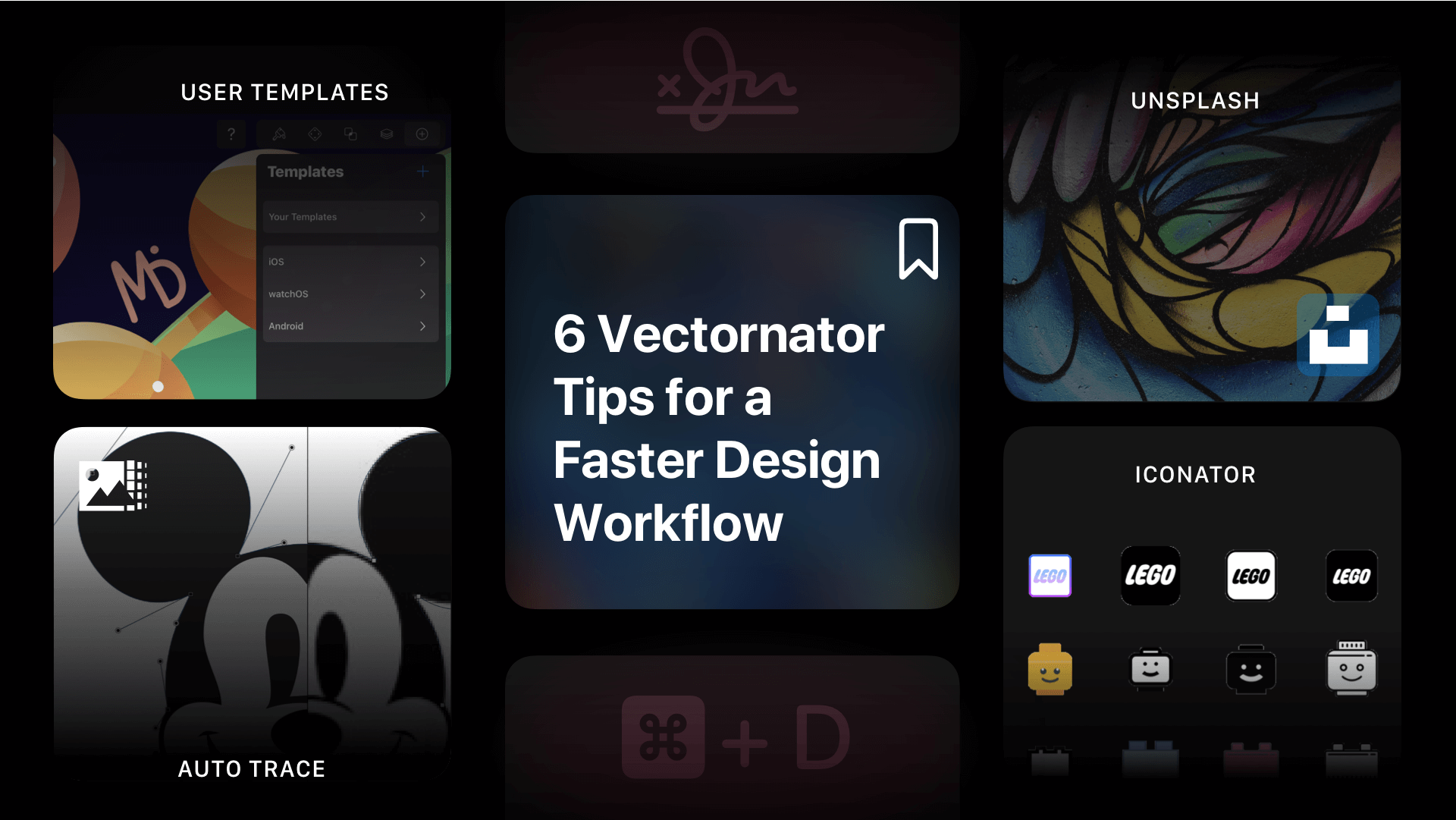
Naudotojo šablonai
Pirmiausia, ar žinojote, kad turime funkciją, leidžiančią išsaugoti savo sukurtus elementus?

Iliustracijos - @sandra.staub
Dažniausiai mūsų dizaineriai naudoja šią funkciją, kad išsaugotų savo asmeninį logotipą, vandens ženklą ar parašą, kuriuos vėliau gali lengvai perkelti į kiekvieną baigtą dizainą.
Jūsų asmeninių elementų biblioteka išsaugoma vietoje ir yra aplanke /userMockups, esančiame pagrindiniame "Vectornator" aplanke jūsų įrenginyje.
Daugiau informacijos apie šią funkciją rasite mūsų mokymosi centre.
Taip pat žr: Kaip sukurti unikalią spalvų paletęIkonatorius
Ar kada nors praleidote valandų valandas internete ieškodami tobulos piktogramos, bet radote tokią, kurios iš tikrųjų negalima naudoti komerciniais tikslais be brangios licencijos? Ši problema gali labai sulėtinti jūsų dizaino darbo eigą.
Tačiau yra gera žinia - "Vectornator" integruotas su "Iconator", todėl niekada nesusidursite su šia problema!

Iliustracija: @brzozowskanet
Ją rasite skirtuke Biblioteka. Naudodamiesi paieškos juosta peržiūrėkite "Iconator" kolekciją, kurioje yra daugiau kaip 80 000 aukštos kokybės piktogramų, kurias galite nemokamai įkelti tiesiai į savo projektą be jokių kreditų ar licencijų. Dar kartą, išsamesnis paaiškinimas pateikiamas mūsų mokymosi centre.
Be to, atkreipkite dėmesį į netrukus pasirodysiančias naujas piktogramas... duosime jums užuominą: ar "Bay Area" jums ką nors reiškia?
Unsplash
Turime panašią aukštos kokybės vaizdų funkciją, integruotą su "Unsplash"!
Kitame "Iconator" paieškos lango skirtuke rasite kitą paieškos juostą. Tiesiog įveskite paieškos žodžius ir rasite daugybę gražių paveikslėlių, kuriuos galėsite visiškai nemokamai naudoti savo projektuose.
Daugiau informacijos apie šią integraciją rasite šiame "Learning Hub" įraše.
Dublikato režimas
Vektorinio elemento dubliavimas yra vienas iš paprasčiausių būdų sutaupyti laiko ir paspartinti dizaino darbo eigą.
Bet ar žinojote, kad "Vectornator" yra keturi skirtingi būdai, kaip dubliuoti elementą?

Galite:
Naudokite dubliavimo režimą iš įrankių juostos
Kai pasirinkimo įrankis yra aktyvus, bakstelėkite mygtuką Duplikatas, esantį įrankių juostoje pasirinkimo įrankio dešinėje, kad įjungtumėte dubliavimo režimą. Dabar galite vilkti bet kurį pasirinktą objektą ir sukurti jo dublikatą.
Šis metodas veikia visose "Vectornator" platformose. Išsamesnių paaiškinimų rasite mūsų mokymosi centre!
Naudokite klavišą ALT
Pasirinkę elementą, kurį norite dubliuoti, galite laikyti nuspaudę klavišą ALT ir vilkti formą bet kuria kryptimi. Taip bus sukurta kopija, kurią galėsite keisti nepriklausomai nuo pradinės formos.
Naudokite Copy / Paste
Norėdami dubliuoti elementą, taip pat galite naudoti kopijavimo ir įklijavimo komandas. Tiesiog pasirinkite norimą dubliuoti formą, paspauskite CMD+C, tada paspauskite CMD+V, kad įklijuotumėte naują tos formos kopiją.
Naudokite CMD+D
Tačiau yra dar paprastesnis būdas dubliuoti objektą - tiesiog pasirinkite jį ir paspauskite CMD+D (arba mygtukas Dubliuoti & amp; vėl transformuoti )! Tuomet jūsų darbinėje lentoje atsiras nauja tos formos kopija.
Naudodami šiuos metodus pagreitinsite projektavimo eigą kurdami projektus! Dar daugiau patarimų ir gudrybių rasite mūsų mokymosi centre.
PDF redagavimas
Ar žinojote, kad "Vectornator" galite naudoti PDF failams redaguoti tiesiai "iPad" arba "iPhone"?
Akivaizdu, kad tai veikia ir "MacOS" sistemoje, tačiau patogumas, kai PDF dokumentus (net su išsaugotu parašu asmeninėje šablonų bibliotekoje) galėsite redaguoti ir pasirašyti tiesiai rankiniame įrenginyje, sutaupys daug laiko!

Galite importuoti PDF failus tiesiai iš įrenginio, juos redaguoti ir vėl išsaugoti kaip PDF failus nenaudodami darbalaukio įrenginio.
Automatinis sekimas
Mūsų automatinio sekimo funkcija leidžia paversti mėgstamas nuotraukas nuostabiais vektorinio meno kūriniais!

Tai paprasta - importavę nuotrauką ir atvėrę jos vaizdo sluoksnį skirtuke Sluoksniai pasirinkite vaizdą. Automatinio sekimo skydelis automatiškai atsiras skirtuko Stilius viršuje.
Taip pat žr: Komanda, sukūrusi 4.6 versijos automatinio braižymo eskizo režimąPamatysite keletą slankiklių, kuriais galėsite reguliuoti norimą vektorinio vaizdo detalumo lygį. Tada bakstelėkite mygtuką Auto Trace, palaukite kelias sekundes ir bam! Bus rodomas jūsų šviežiai vektorinis vaizdas!
Nepamirškite, kad mūsų automatinio sekimo funkcija puikiai veikia kartu su "Unsplash" integracija, todėl galite paversti jų biblioteką su gražiais nemokamais vaizdais į nuostabius vektorinio meno kūrinius.
Jei norite išsamesnio automatinio sekimo veikimo aprašymo, jį rasite mūsų mokymosi centre.
Kokias gudrybes naudojate?
Ar yra kokių nors funkcijų, kurias norėtumėte matyti būsimoje versijoje? Praneškite mums apie tai atsiliepimų puslapyje!
Po kelių savaičių vėl apsilankykite čia ir skaitykite kitą "Vectornator" patarimų ir gudrybių dalį!




